|
ACUARIO
Grazie Yedralina per il permesso di tradurre questo tutorial.
qui puoi trovare qualche risposta ai tuoi dubbi. Se l'argomento che ti interessa non č presente, ti prego di segnalarmelo. Questo tutorial č stato realizzato con Corel19 e tradotto con Corel X e CorelX17, ma puň essere realizzato anche con le altre versioni di PSP. Dalla versione X4, il comando Immagine>Rifletti č stato sostituito con Immagine>Capovolgi in orizzontale, e il comando Immagine>Capovolgi con Immagine>Capovolgi in verticale. Nelle versioni X5 e X6, le funzioni sono state migliorate rendendo disponibile il menu Oggetti. Con la nuova versione X7, sono tornati Rifletti>Capovolgi, ma con nuove varianti. Vedi la scheda sull'argomento qui traduzione in inglese/english translation qui/here Le vostre versioni/your versions qui/here Occorrente: A scelta il tube di una donna e il misted di un paesaggio Il resto del materiale qui Per i tubes usati e non forniti, grazie OBG (OBG_1117) e Sonia (SoniaTubes_3380). Filtri: se hai problemi con i filtri, consulta la mia sezione filtri qui Filters Unlimited 2.0 qui Simple - Top Left Mirror qui Mura's Seamless - Shift at Arch qui Alien Skin Eye Candy 5 Impact - Glass qui AP Lines - Lines SilverLining qui Mura's Meister - Pole Transform 2.1 qui Kiwi's Oelfilter - Guck Mal qui I filtri Simple, Mura's Seamless e Kiwi si possono usare da soli o importati in Filters Unlimited (come fare vedi qui) Se un filtro fornito appare con questa icona  non esitare a cambiare modalitŕ di miscelatura e opacitŕ secondo i colori utilizzati. Metti il preset Cliccando sul file una o due volte (a seconda delle tue impostazioni), automaticamente il preset si installerŕ nella cartella corretta. perchč uno o due clic vedi qui Se preferisci, puoi importare direttamente il preset nel corso del tutorial Come fare vedi la scheda del filtro Eye Candy qui Metti le selezioni nella cartella Selezioni. 1. Imposta il colore di primo piano con #73b7cc, e il colore di sfondo con #d7e1c8.  2. Apri una nuova immagine 950 x 650 pixels con il colore scuro di primo piano. Dopo aver tolto la selezione a Trasparente, clicca con il tasto destro del mouse sulla paletta del colore; avrai la tabella dei colori recenti e, in basso a sinistra, la tua paletta dei materiali. Clicca sulla palettina del colore per impostarlo come sfondo della tua nuova immagine. 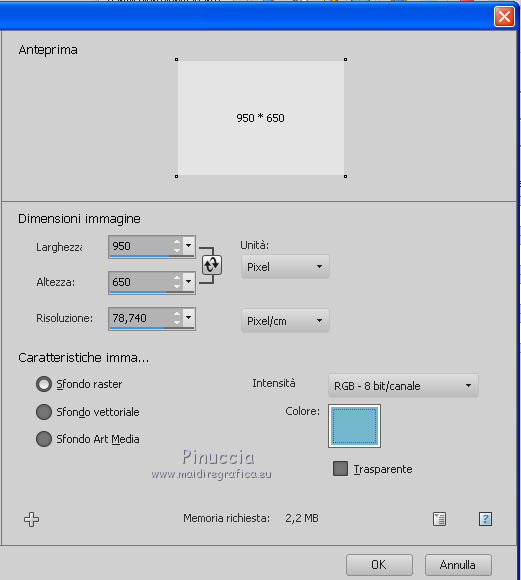 3. Effetti>Plugins>AP Lines - Lines SilverLining 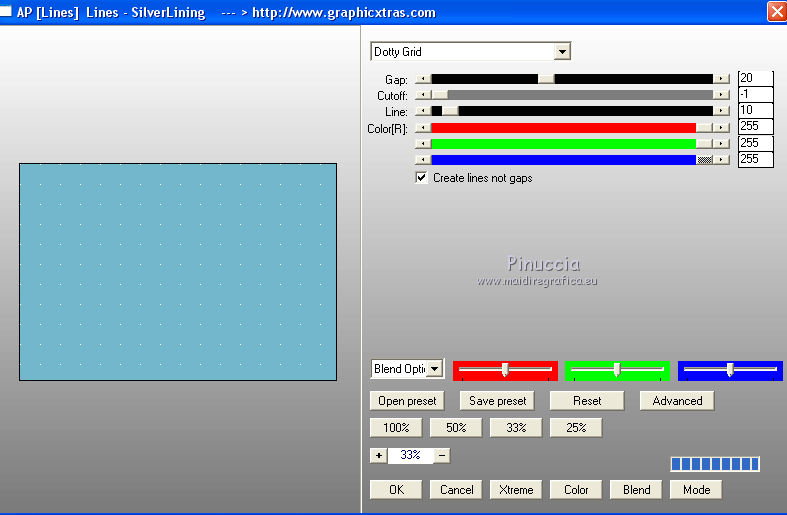 Effetti>Effetti di bordo>Dilata. 4. Livelli>Nuovo livello raster. Selezione>Seleziona tutto. Apri il misted del paesaggio e vai a Modifica>Copia. Torna al tuo lavoro e vai a Modifica>Incolla nella selezione. Selezione>Deseleziona. 5. Livelli>Duplica. Chiudi questo livello, e attiva il livello sottostante dell'originale. 6. Regola>Sfocatura>Sfocatura gaussiana - raggio 20.  7. Effetti>Effetti di immagine>Motivo unico.  8. Livelli>Unisci>Unisci giů. 9. Livelli>Duplica. Immagine>Ridimensiona, al 50%, tutti i livelli non selezionato. 10. Effetti>Plugins>Filters Unlimited 2.0 - Lens Effects - Vertical Slices. 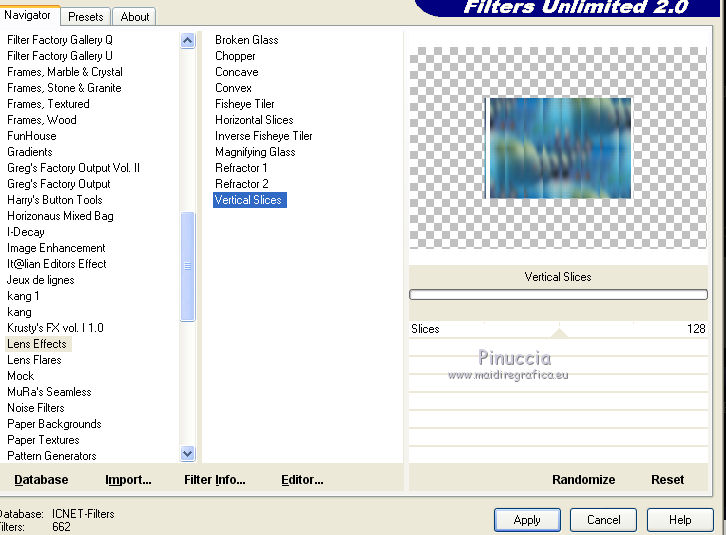 11. Effetti>Effetti geometrici>Prospettiva verticale.  12. Effetti>Plugins>Filters Unlimited 2.0 - Mura's Seamless - Shift at Arch.  13. Effetti>Effetti di riflesso>Fuga di specchi.  14. Effetti>Effetti di riflesso>Specchio rotante. 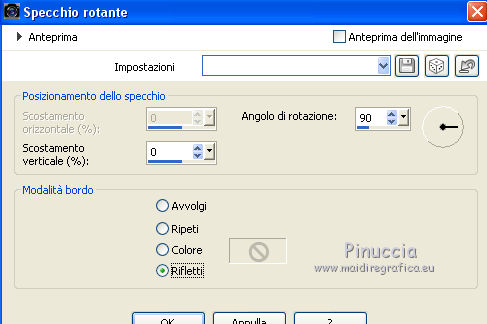 15. Effetti>Plugins>Simple - Top Left Mirror. 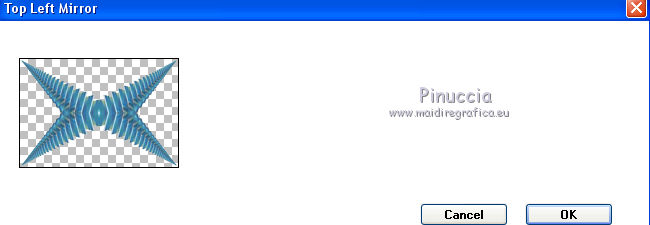 16. Livelli>Duplica. Immagine>Ridimensiona, al 50%, tutti i livelli non selezionato. 17. Effetti>Plugins>Mura's Meister - Pole Transform. 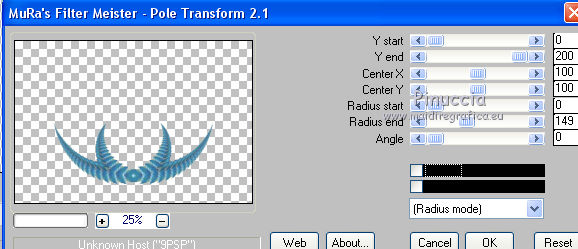 18. Livelli>Duplica. Oggetti>Allinea>Inferiore se stai usando una versione precedente che non rende disponibile il menu Oggetti, usa lo strumento Spostamento  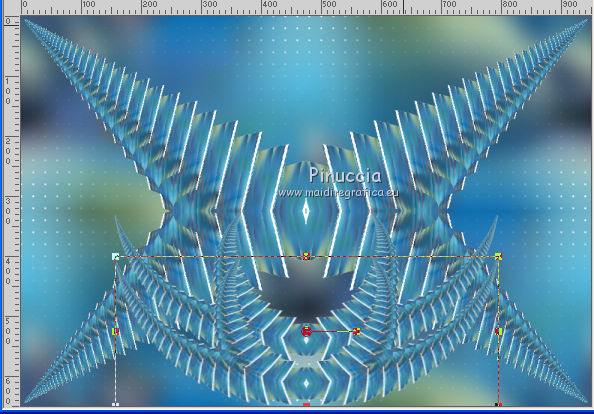 19. Effetti>Effetti di riflesso>Specchio rotante, con i settaggi precedenti. 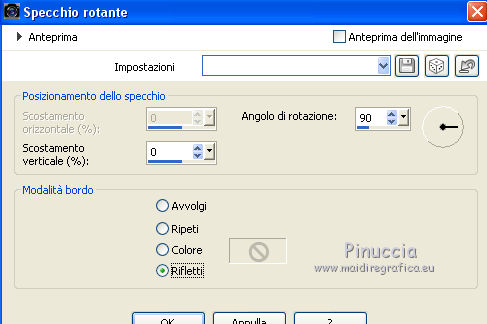 20. Riapri e attiva il livello superiore (copia di Raster 2). Livelli>Disponi>Sposta giů. 21. Tasto K per attivare lo strumento Puntatore  se stai usando PSP 9, tasto D per attivare lo strumento Deformazione  usa i nodi centrali per adattare il tube allo spazio centrale. 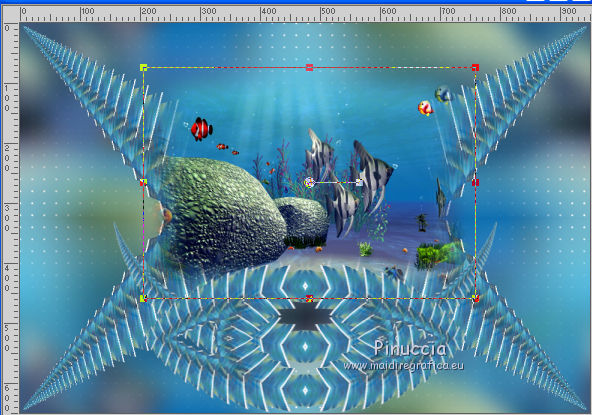 21. Attiva il livello sottostante (Copia 2 di Sfondo).  22. Immagine>Rifletti>Rifletti verticalmente (nelle versioni precedenti: Immagine>Capovolgi). 23. Oggetti>Allinea>Superiore se stai usando una versione precedente che non ha disponibile il menu Oggetti, usa lo strumento Spostamento   24. Attiva il livello superiore (copia 3 di Sfondo) 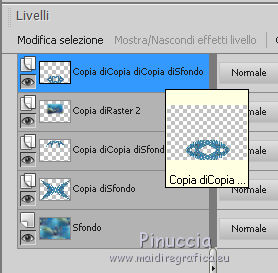 25. Livelli>Duplica. Immagine>Ridimensiona, al 60%, tutti i livelli non selezionato. 26. Oggetti>Allinea>Centra nella tela se stai usando una versione precedente che non ha disponibile il menu Oggetti, usa lo strumento Spostamento  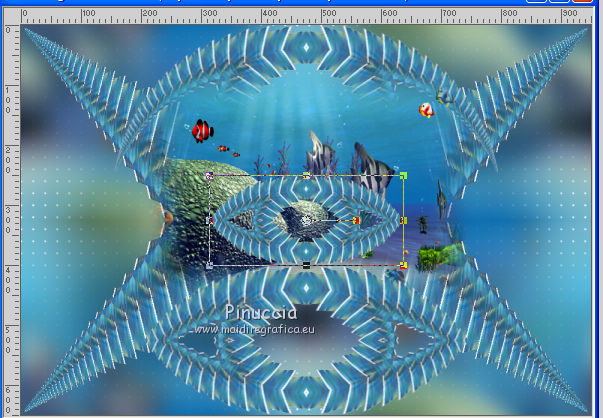 27. Effetti>Effetti di immagine>Motivo unico.  28. Livelli>Disponi>Sposta giů - 2 volte. 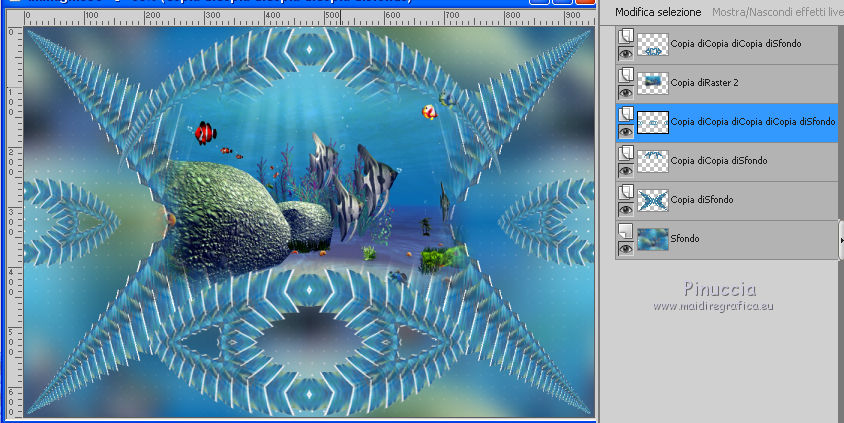 29. Effetti>Effetti 3D>Sfalsa ombra, colore nero.  Ripeti l'Effetto Sfalsa ombra sui livelli Copia 3 di Sfondo, Copia 2 di Sfondo e Copia di Sfondo. 30. Attiva il livello inferiore Sfondo. Modifica>Copia Speciale>Copia Unione. Modifica>Incolla come nuovo livello. 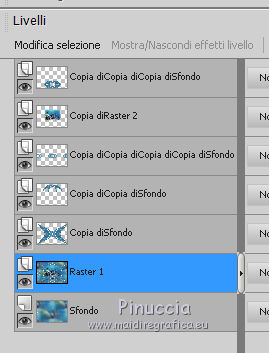 31. Effetti>Effetti geometrici>Prospettiva verticale.  32. Effetti>Effetti di riflesso>Specchio rotante.  33. Immagine>Rifletti>Rifletti verticalmente (Immagine>Capovolgi nelle versioni meno recenti). Risultato:  34. Selezione>Carica/Salva selezione>Carica selezione da disco. Cerca e carica la selezione ©Yedralina_Sel391. 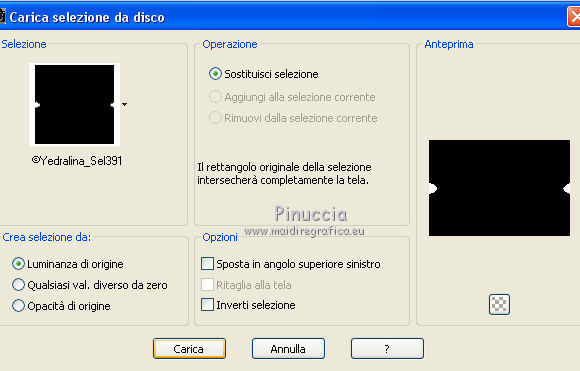 Premi sulla tastiera il tasto CANC  Mantieni selezionato. 35. Livelli>Nuovo livello raster. Effetti>Effetti 3D>Ritaglio.  Selezione>Deseleziona. 36. Attiva il livello superiore (copia 3 di Sfondo). Selezione>Carica/Salva selezione>Carica selezione da disco. Cerca e carica la selezione ©Yedralina_Sel395. 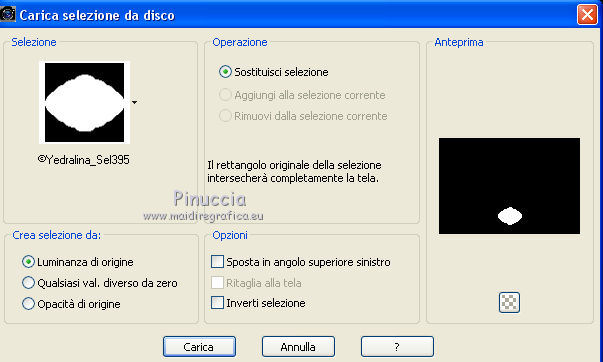 37. Effetti>Plugins>Alien Skin Eye Candy 5 Impact - Glass. Seleziona il preset ©Yedralina_glass3 e ok. 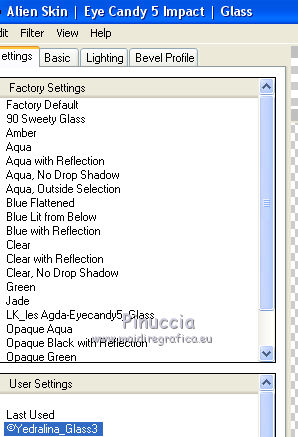 Questi i settaggi, in caso di problemi con il preset. 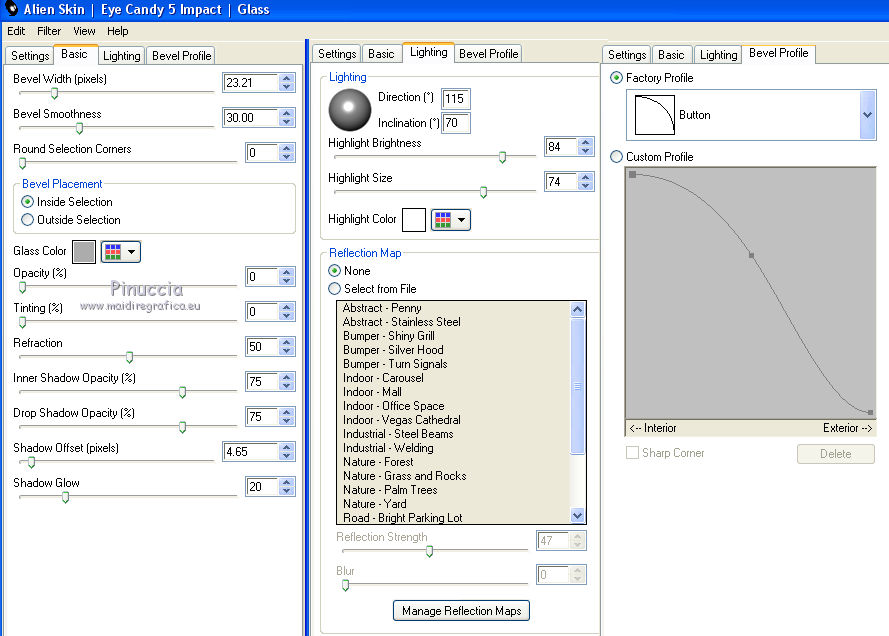 Selezione>Deseleziona. 38. A questo punto sei cosě: 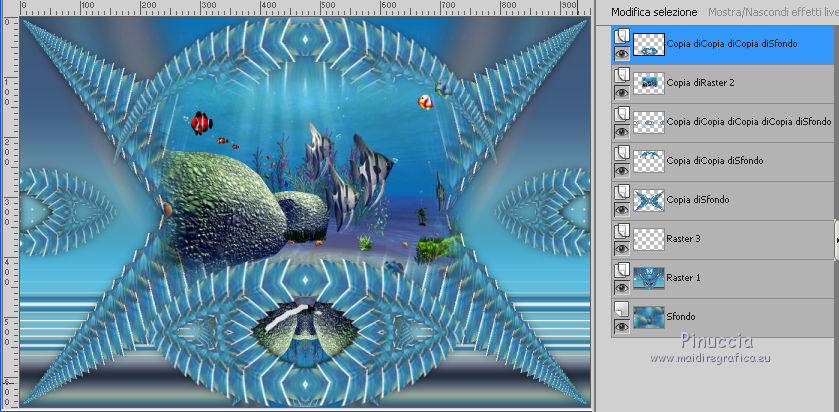 39. Immagine>Aggiungi bordatura, 2 pixels, simmetriche, colore di sfondo. Immagine>Aggiungi bordatura, 2 pixels, simmetriche, colore di prim piano. Immagine>Aggiungi bordatura, 2 pixels, simmetriche, colore di sfondo. 40. Modifica>Copia. Selezione>Seleziona tutto. Immagine>Aggiungi bordatura, 30 pixels, simmetriche, con un colore qualsiasi. Selezione>Inverti. Modifica>Incolla nella selezione. 41. Effetti>Plugins>Filters Unlimited 2.0 - Kiwi's Oelfilter - Guck Mal, con i settaggi standard. 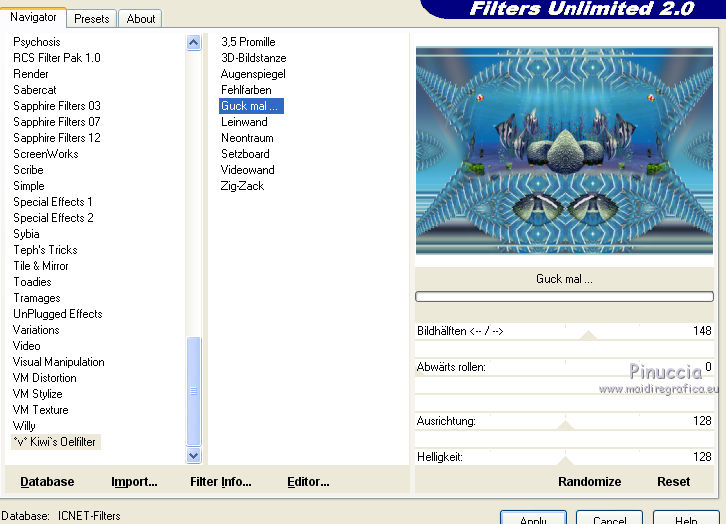 42. Regola>Sfocatura>Sfocatura gaussiana - raggio 10.  Selezione>Deseleziona. 43. Apri il tube della donna e vai a Modifica>Copia. Torna al tuo lavoro e vai a Modifica>Incolla come nuovo livello. Posiziona  il tube. il tube.Effetti>Effetti 3D>Sfalsa ombra, a scelta. 44. Firma il tuo lavoro su un nuovo livello. 45. Immagine>Aggiungi bordatura, 1 pixel, simmetriche, colore di primo piano. 46. Immagine>Ridimensiona, 950 pixels di larghezza, tutti i livelli selezionato. Salva in formato jpg. Il tube di questo esempio č di Mina   Puoi scrivermi se hai problemi o dubbi, o trovi un link che non funziona, o soltanto per un saluto. 19 Luglio 2017 |